毛茸茸字體:用PS制作動物皮毛藝術字(6)
文章來源于 UI中國,感謝作者 米夏小雨 給我們帶來經精彩的文章!設計教程/PS教程/文字特效2019-03-15
步驟5 雙擊 心 組, 使用以下設置應用 投影 效果: 混合模式: 線性加深 顏色: #1b1610 不透明度: 25% 距離: 0 大小:15 這將把心和文字融合得更多 10.再次從圖像中提取簡單對象 步驟1 打開袖珍手表圖像, 然后使用橢圓
步驟5
雙擊 “心” 組, 使用以下設置應用 “投影” 效果:
混合模式: 線性加深
顏色: #1b1610
不透明度: 25%
距離: 0
大小:15
這將把心和文字融合得更多

10.再次從圖像中提取簡單對象
步驟1
打開袖珍手表圖像, 然后使用橢圓選框工具選擇沒有蓋子的手表部件。

步驟2
使用 “快速選擇工具” 選擇上部, 并確保按住 shift 鍵加選到現有的選擇中。如果要取消選擇任何部件, 請按住ait鍵進行減選。

步驟3
復制所選手表并將其粘貼到原始文檔中, 將其圖層轉換為智能對象, 并添加圖層蒙版, 以便在手表上涂上一點毛毛, 就像您制作愛心時那樣。
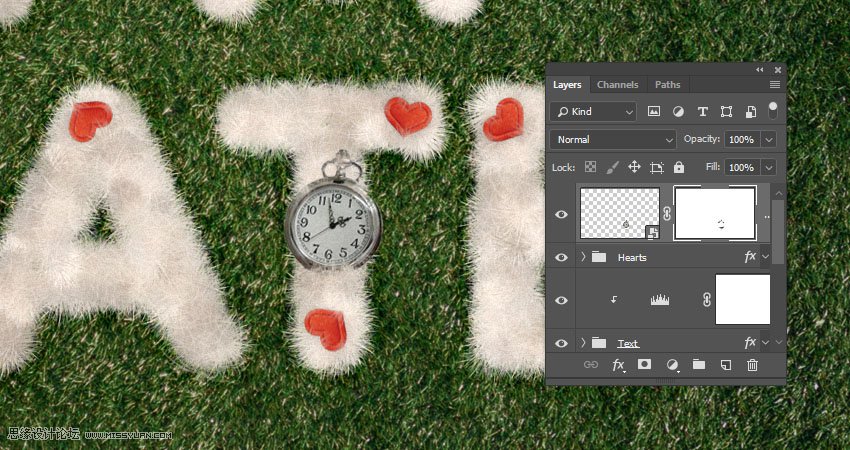
11.調整手表對象的一些細節
步驟1
再次使用橢圓選框工具選擇腕表的內部。

步驟2
添加 色相/飽和度調整圖層并將剪切進鐘表圖層中。將色相更改為-56, 將明度更改為41。
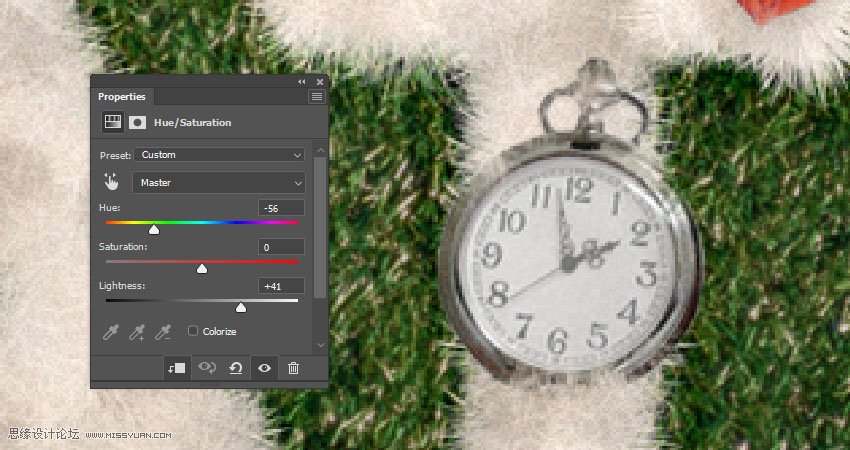
步驟3
使用 “顏色 #ffefbe 添加到純色填充圖層, 將其裁剪到鐘表圖層, 并將其” 混合模式 “更改為” 線性加深 “。

步驟4
按住ALT鍵, 然后單擊將色相\ 飽和度圖層蒙版的縮略圖拖到 “純色” 圖層。這將復制圖層蒙版。
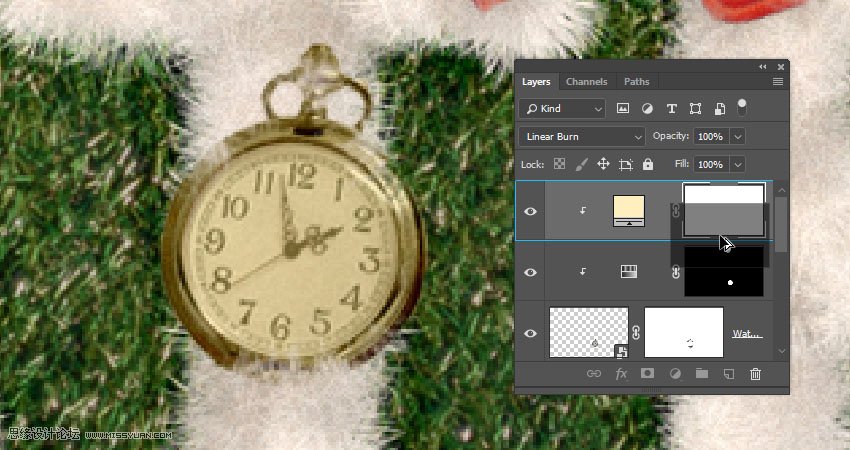
步驟5
選擇復制的圖層蒙版后, 按ctrl-i 將其反轉, 使其影響手表的外部。
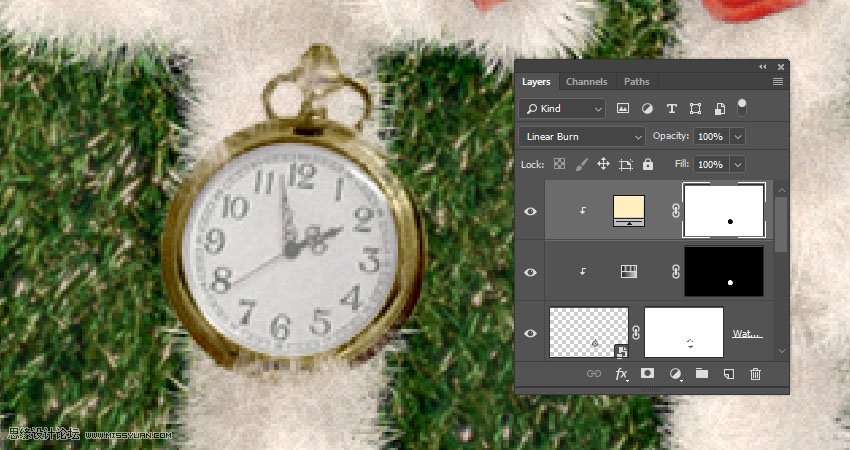
 情非得已
情非得已
推薦文章
-
 Photoshop制作火焰燃燒的文字效果2021-03-10
Photoshop制作火焰燃燒的文字效果2021-03-10
-
 Photoshop制作金色的海報標題文字教程2021-02-22
Photoshop制作金色的海報標題文字教程2021-02-22
-
 Photoshop制作炫麗的游戲風格藝術字2021-02-22
Photoshop制作炫麗的游戲風格藝術字2021-02-22
-
 Photoshop制作立體效果的黃金藝術字2020-03-18
Photoshop制作立體效果的黃金藝術字2020-03-18
-
 Photoshop制作逼真的熔巖藝術字2020-03-15
Photoshop制作逼真的熔巖藝術字2020-03-15
-
 Photoshop通過透視制作公路上的藝術字2020-03-15
Photoshop通過透視制作公路上的藝術字2020-03-15
-
 Photoshop設計金色立體特效的藝術字2020-03-12
Photoshop設計金色立體特效的藝術字2020-03-12
-
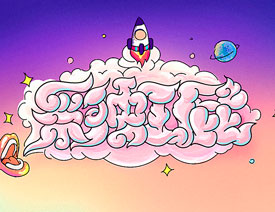 Photoshop制作卡通風格的手繪藝術字2020-03-09
Photoshop制作卡通風格的手繪藝術字2020-03-09
-
 銀色文字:用PS圖層樣式制作金屬字教程2019-07-22
銀色文字:用PS圖層樣式制作金屬字教程2019-07-22
-
 3D立體字:用PS制作沙發靠椅主題立體字2019-07-18
3D立體字:用PS制作沙發靠椅主題立體字2019-07-18
熱門文章
-
 Photoshop制作金色的海報標題文字教程2021-02-22
Photoshop制作金色的海報標題文字教程2021-02-22
-
 Photoshop繪制逼真的粉筆字教程2021-03-05
Photoshop繪制逼真的粉筆字教程2021-03-05
-
 Photoshop制作火焰燃燒的文字效果2021-03-10
Photoshop制作火焰燃燒的文字效果2021-03-10
-
 Photoshop制作火焰燃燒的文字教程2021-03-05
Photoshop制作火焰燃燒的文字教程2021-03-05
-
 Photoshop制作暗黑破壞神主題金屬字教程2021-03-16
Photoshop制作暗黑破壞神主題金屬字教程2021-03-16
-
 Photoshop制作炫麗的游戲風格藝術字2021-02-22
Photoshop制作炫麗的游戲風格藝術字2021-02-22
-
 Photoshop制作暗黑破壞神主題金屬字教程
相關文章1812021-03-16
Photoshop制作暗黑破壞神主題金屬字教程
相關文章1812021-03-16
-
 Photoshop制作火焰燃燒的文字效果
相關文章2082021-03-10
Photoshop制作火焰燃燒的文字效果
相關文章2082021-03-10
-
 Photoshop制作火焰燃燒的文字教程
相關文章1882021-03-05
Photoshop制作火焰燃燒的文字教程
相關文章1882021-03-05
-
 Photoshop制作金色的海報標題文字教程
相關文章3742021-02-22
Photoshop制作金色的海報標題文字教程
相關文章3742021-02-22
-
 Photoshop制作炫麗的游戲風格藝術字
相關文章1692021-02-22
Photoshop制作炫麗的游戲風格藝術字
相關文章1692021-02-22
-
 Photoshop制作彩色手寫字教程
相關文章20042020-09-28
Photoshop制作彩色手寫字教程
相關文章20042020-09-28
-
 Photoshop制作夏季水花藝術字教程
相關文章16862020-07-09
Photoshop制作夏季水花藝術字教程
相關文章16862020-07-09
-
 Photoshop制作創意的海邊泡沫藝術字
相關文章17032020-03-18
Photoshop制作創意的海邊泡沫藝術字
相關文章17032020-03-18
